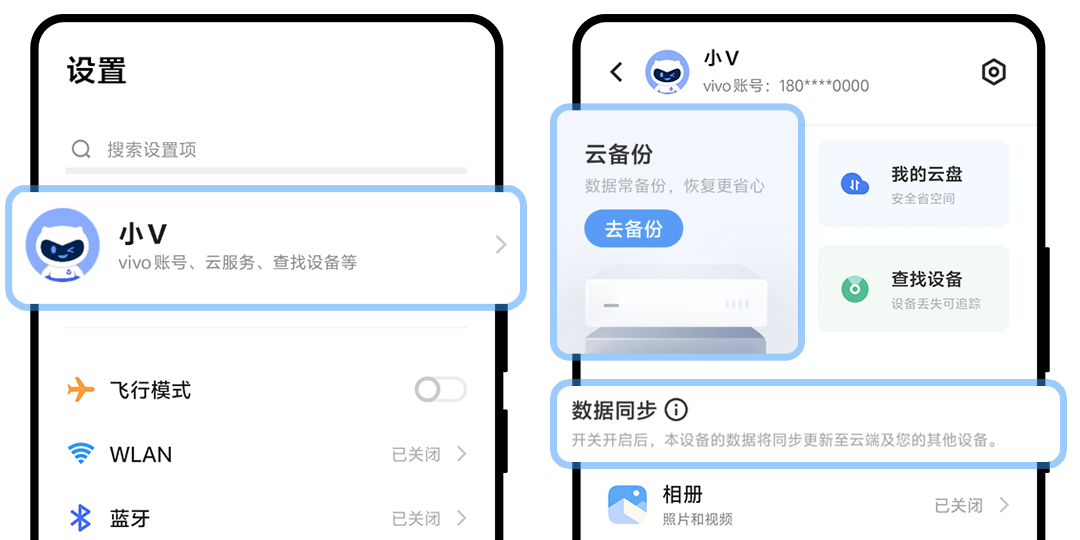如果您忘记锁屏密码,并且设备因多次输入错误密码而被锁定,我们希望以下的操作可以帮助到您。![]() 当您的设备尚可通过指纹或面部解锁进入桌面,请优先备份设备上的数据。
当您的设备尚可通过指纹或面部解锁进入桌面,请优先备份设备上的数据。
第一步:确认密码是否被更改
建议您仔细回忆近期是否更改过密码,或者是否存在曾接触过该设备的人,比如家人或其他人员更改过密码。
第二步:重置锁屏密码(此步骤仅适用于OriginOS 5机型)
在更改锁屏密码后的96小时内,若您忘记新密码,可通过旧密码来重置锁屏密码。具体操作方法:在锁屏界面输入锁屏密码尝试解锁,若连续输错5次,屏幕将显示“设备已锁定”。此时,点击“忘记密码>验证旧密码”,按照提示输入旧密码来重置锁屏密码并解锁设备。

![]() 仅当旧密码可用时,界面才会显示“验证旧密码”。旧密码失效后,使用旧密码重置锁屏密码功能将不可用。以下情形会致使旧密码失效:①自更改密码起,若时长超出96小时,旧密码自动失效;②在“验证旧密码”界面,若连续5次输入错误,旧密码自动失效;③进入设置>指纹、面部与密码>立即使旧密码失效,手动操作此选项会使旧密码失效。
仅当旧密码可用时,界面才会显示“验证旧密码”。旧密码失效后,使用旧密码重置锁屏密码功能将不可用。以下情形会致使旧密码失效:①自更改密码起,若时长超出96小时,旧密码自动失效;②在“验证旧密码”界面,若连续5次输入错误,旧密码自动失效;③进入设置>指纹、面部与密码>立即使旧密码失效,手动操作此选项会使旧密码失效。
第三步:确认是否使用多用户模式
建议您在锁屏界面查看是否有显示用户名称或者访客字样,如有显示则表明您的设备已经开启多用户模式,您可以切换用户来尝试解锁。

第四步:强制恢复出厂设置
如果上述操作仍未解决问题,建议您强制恢复出厂设置来恢复设备的使用。![]() 此操作会清除设备中的所有数据且无法恢复。
此操作会清除设备中的所有数据且无法恢复。
1、进入Recovery界面
设备处于关机状态,同时按住“电源键”和“音量上键”, 直到进入FASTBOOT界面后再松开两个按键。通过“音量下键”来选择菜单“进入RECOVERY”,按“电源键”确认进入。
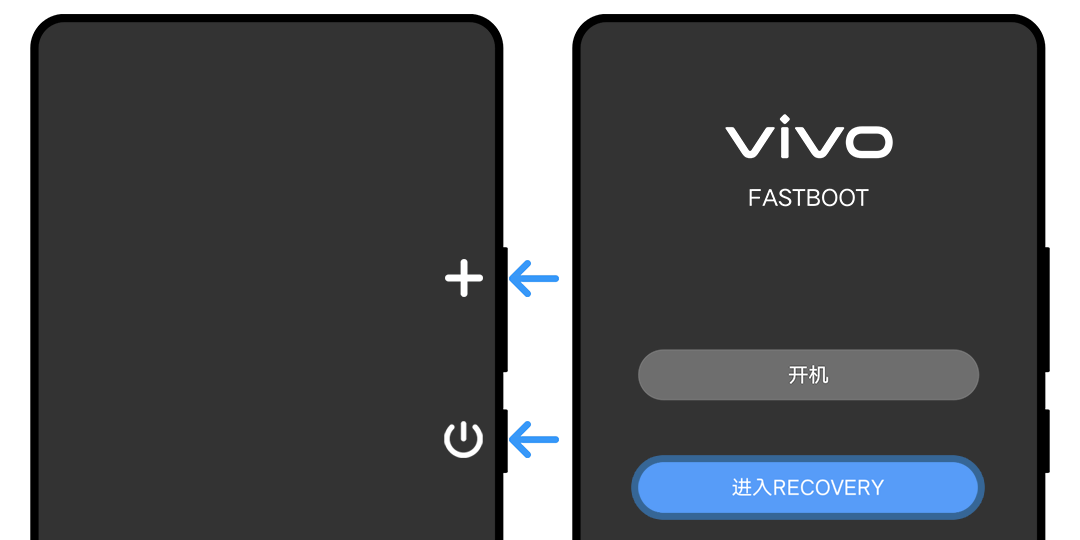
![]() 折叠屏机型:请展开屏幕后按上述方法操作;NEX 3/3S系列产品:请在关机状态按住顶部圆键1-2秒,再按住“音量上键”进入FASTBOOT界面,根据页面提示进入Recovery界面。
折叠屏机型:请展开屏幕后按上述方法操作;NEX 3/3S系列产品:请在关机状态按住顶部圆键1-2秒,再按住“音量上键”进入FASTBOOT界面,根据页面提示进入Recovery界面。
2、确认恢复出厂设置
屏幕上点击“清除数据>清除所有数据>确定”,等待操作完成后返回并重启设备。至此,设备的数据以及锁屏密码均已被清除。
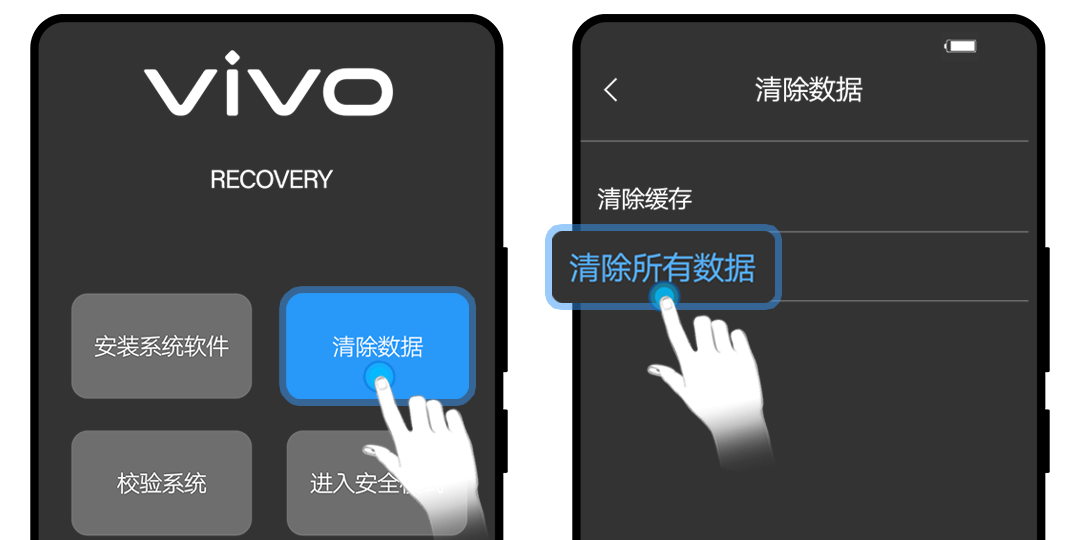
![]() 当您的设备已经开启“查找设备”功能时,进行强制恢复出厂设置后,需要使用vivo账号密码来激活设备。如果您忘记了vivo账号密码可以点击忘记密码尝试找回。
当您的设备已经开启“查找设备”功能时,进行强制恢复出厂设置后,需要使用vivo账号密码来激活设备。如果您忘记了vivo账号密码可以点击忘记密码尝试找回。
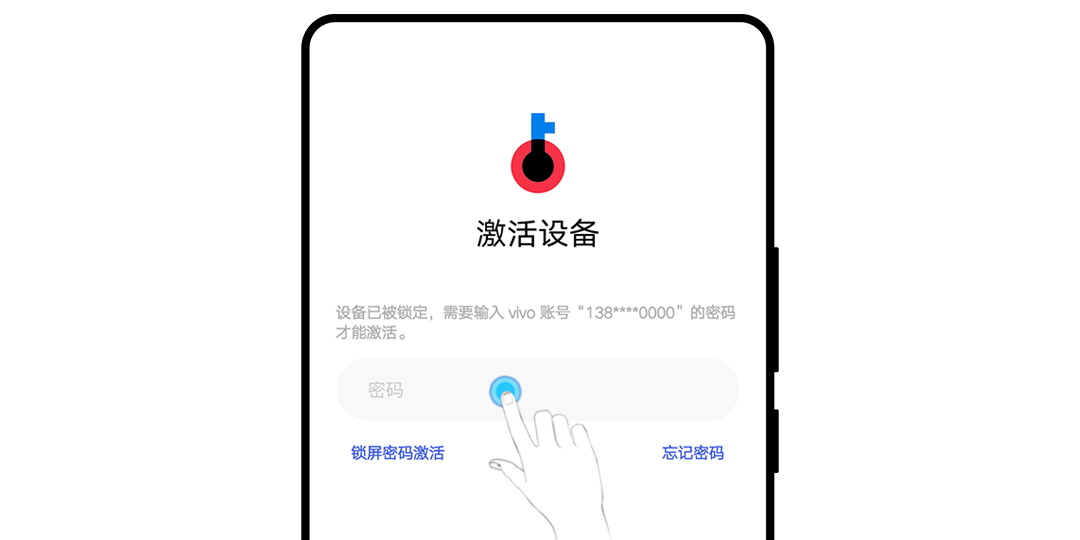
第五步:前往客户服务中心处理
若以上方法没有帮助到您,请您携带设备和购机凭证前往vivo客户服务中心进行处理。
温馨提示:
1、部分早期的机型可以通过密保问题重置锁屏密码。当输入错误密码达到5次及以上时,屏幕上点击 “忘记密码”选项,验证密保问题的答案即可重置密码。
2、为了更有效地保护个人数据,避免出现意外状况。建议您在后续使用设备时,及时且有计划地对设备数据进行备份。您可以在设备上进入“设置>账号>云服务”,使用“云备份”或者“数据同步”功能,将设备数据备份至云端。恢复云端数据时,您可以点击“云备份”页面底部的“恢复备份数据”区域,便捷地将云端数据恢复至当前设备。